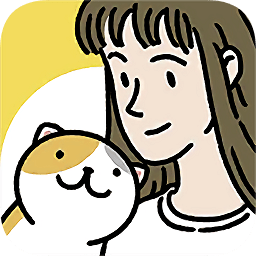抖音怎么拍带字的视频(拍抖音怎么配音)
第一步,当我们把视频剪辑完成后,我们先将需要的字幕文稿用word文档或记事本.txt文档整理出来。这里的文档,不要分段,这样方便在下一步做左右游动字幕。
第二步,在时间线上将光标放在视频开头,然后单击剪映的文本菜单,点击”默认文本“右下角的加号,添加一个文本字幕。这时的字幕没有内容。将刚才准备好的字幕文稿粘贴进来。如图:
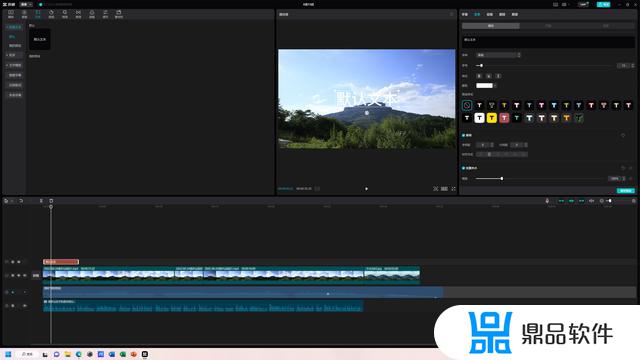
点击“文本”,创建默认字幕
第三步,在剪映右上方调节区对刚才创建的字幕文稿属性进行修改,主要是修改字幕字体、字号等,其他的属性可以默认不动。字号大小,可根据自己的需要来确定,做左右游动的字幕,我一般设置字号为5或6号。字体,可以选择黑体、宋体、柳公权字体等,这些字体显得庄重。字幕属性调节好之后,在预览视频区中将字幕拖动到视频下方靠边的位置。如图:
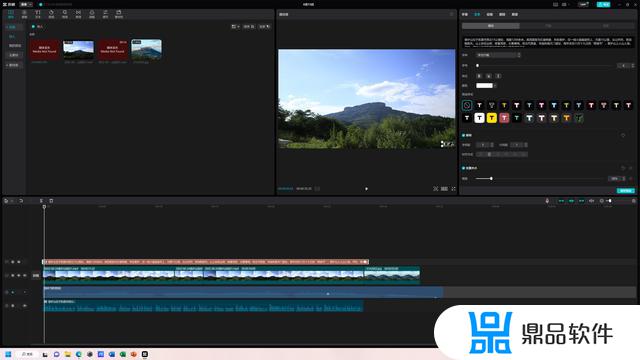
设置字幕字体、字号等属性
第四步,对字幕内容进行朗读。这里朗读的作用,既可以为视频介绍的内容添加解说的声音,更重要的是,通过朗读录制出朗读的音频长度,以便为下一步制作左右游动字幕的长度提供参考。点击选中剪映时间线上的字幕块,然后在右上方的属性菜单点击“朗读”。并在其下方选择朗读的角色,这里可供选择朗读的角色很多,我这里选择并点击“新闻男声”,然后在其下方点击“开始朗读”,稍等一会,待朗读完毕,在时间的音轨上就会出现朗读的音频。如图所示:
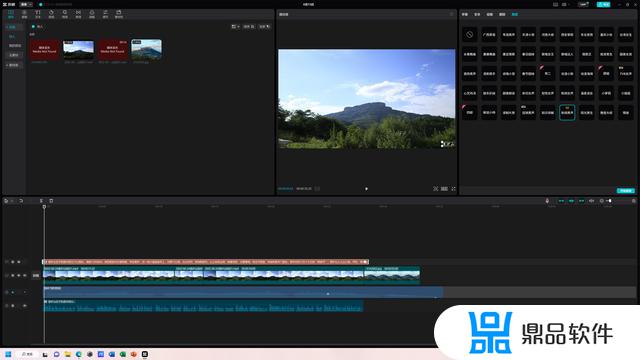
选择朗读角色,并对字幕内容进行朗读,创建朗读音频
第五步,参照时间线上的朗读音频长度,通过创建首尾关键帧的方法制作左右游动字幕。将光标移动到时间线的开头,左键压住字幕块尾端将字幕往右拖到与朗读音频尾部相当的位置(可适当超过音频尾部一点)。选中字幕,将字幕向右移动到视频右侧边缘(不要完全移出视频边缘)。然后在剪映右上方属性区找到“位置”,单击位置右侧的小方块给字幕的开头创建一个关键帧,将字幕起点固定在视频右侧。将光标移动到字幕尾端,接着,将字幕往左移动,让字幕尾部移动到视频左侧,不要完成移出视频左边。这样,位置右侧的小方块会自动在此位置创建一个关键帧。通过这个关键帧把字幕的结束位置固定下来。到此,左右游动字幕效果即制作完成,我们右以点击预览区下的播放按键预览字幕效果。
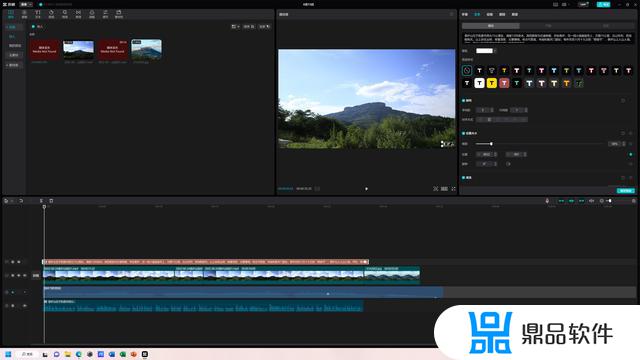
创建字幕起点(入点)关键帧
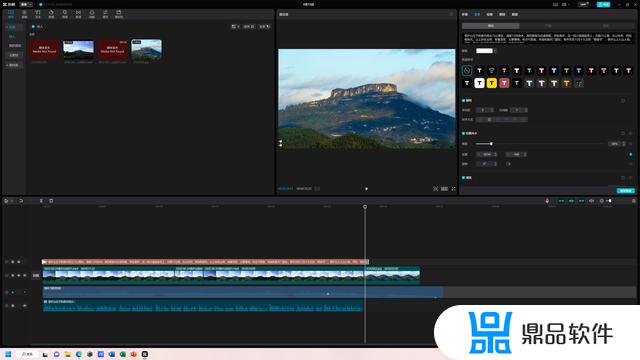
创建字幕结束位置(出点)关键帧
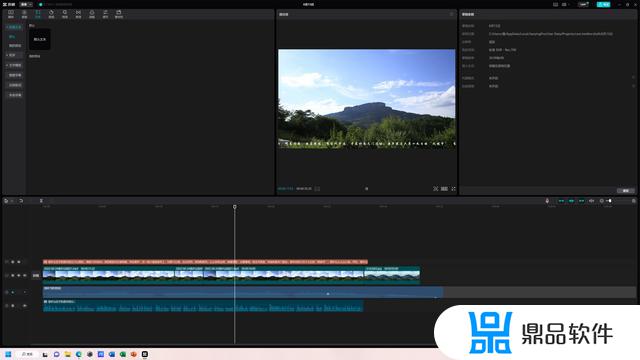
预览字幕效果。
以上就是抖音怎么拍带字的视频的详细内容,更多拍抖音怎么配音内容请关注鼎品软件其它相关文章!